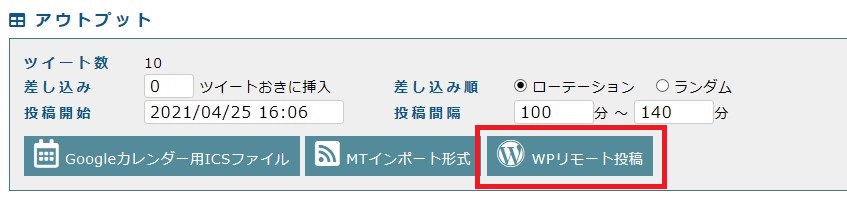自動ツイート用のデータを生成しアウトプットします。
FREEライセンスでは、googleカレンダー用のICSファイルが出力できます。
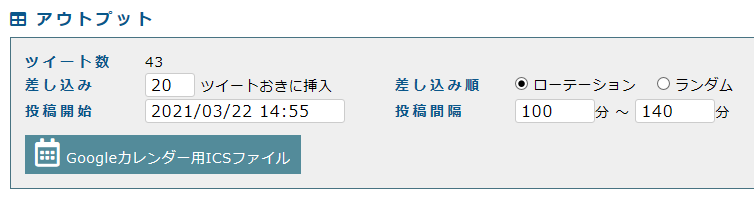
ツイート数
一覧に残っているツイート数です。
差し込みツイートは含まれていません。
最終的には、一覧のツイート+差し込みツイートがアウトプットされます。
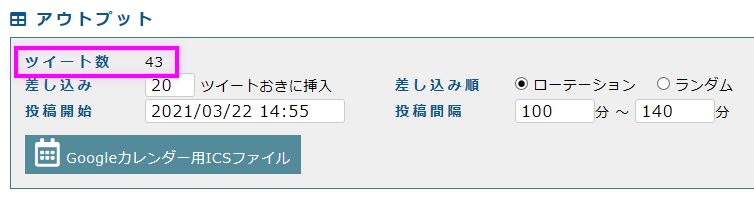
差し込み
差し込みツイートを何ツイートおきに挿入するかを指定します。
あまり頻繁に宣伝的なツイートをするとフォロワーが減りますし、逆に少なすぎると本来の目的であるアフィリサイトのアクセス誘導ができませんので、ちょうどいい感覚を探ってください。
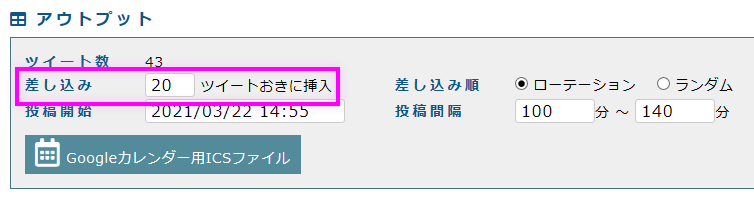
差し込みを行いたくないときは「 0 」を記入してください。
差し込み順
差し込みツイートをどのような順で挿入するか指定します。
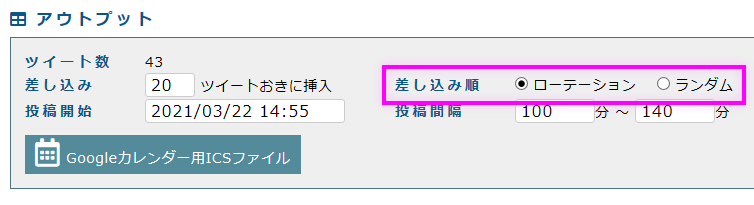
ローテーション
差し込みツイート設定画面の上から順に挿入していきます。
空行は飛ばします。
最後の行まで挿入したら1行目に戻ります。
最後の処理行を記録しているので、次回は前回の続きからスタートします。
ランダム
ランダムに1つ選出して挿入します。
空行は無視します。
連続したり偏ったりする可能性もあります。
投稿開始
1つ目のツイートをする日時です。
初期値は現在日時(ツイート画面を開いた時刻)になっています。
変更する際は、初期値の書式を参考に書き換えてください。
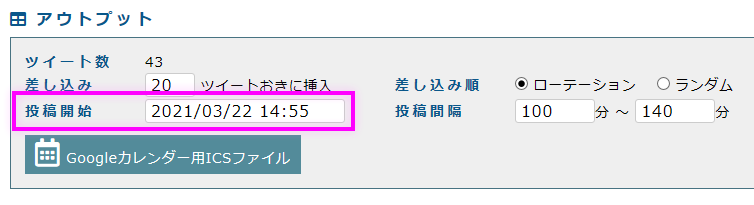
投稿間隔
投稿開始日時を起点として、ここで指定する間隔で自動ツイート日時をスケジューリングします。
自然な感じで投稿していくように、指定範囲内でランダムに間隔を計算します。
ツイート毎に間隔をランダム計算します。
固定にしたい場合は開始と終了を同じ数値にしてください。
正の整数のみ指定できます。
開始は終了よりも小さい数値を指定してください。
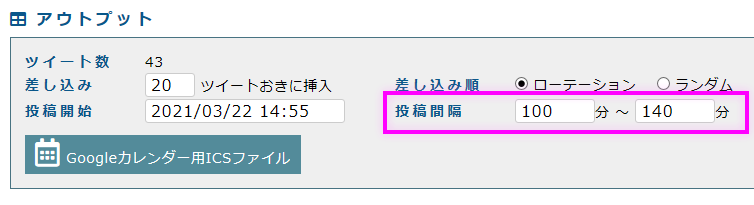
Googleカレンダー用ICSファイル
FREEライセンスでは「Googleカレンダー用ICSファイル」のみ有効となります。
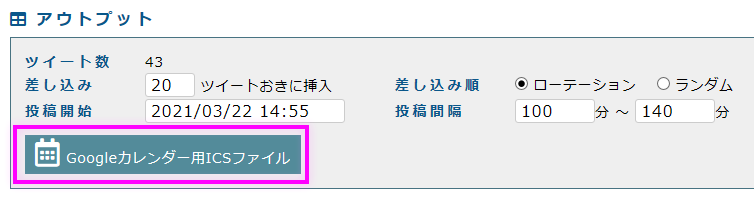
すぐに出力が終わります。
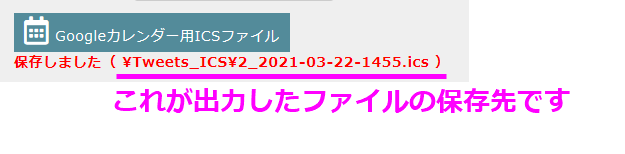
最初の出力実行時に「Tweets_ICS」フォルダが生成され、その中に保存されます。
MTインポート形式
ボタンを押すとTwipperフォルダ内のTweets_MTフォルダ内に
MTインポート形式のファイルが作成されます。
ワードプレスへそのままインポートすることができます。
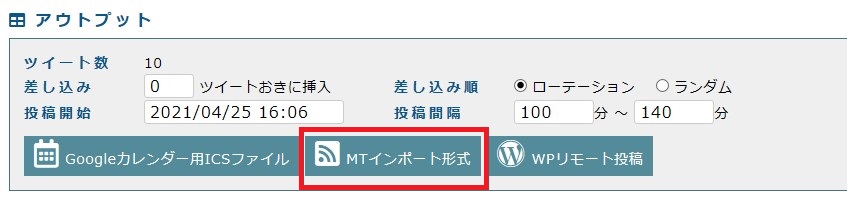
WPリモート投稿
ボタンを押すだけで、ワードプレスへ投稿してくれます。
中継用のワードプレスの設定が完了していないと送信できません。